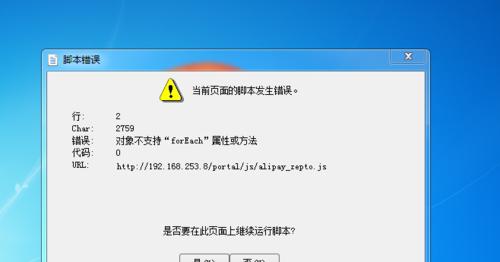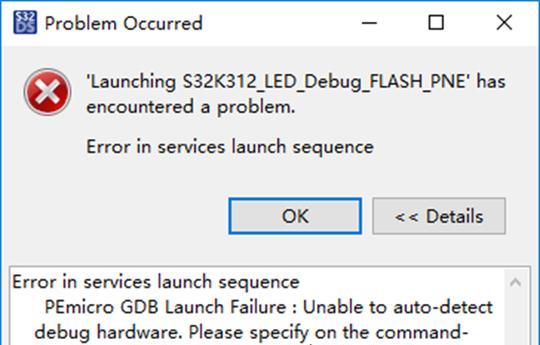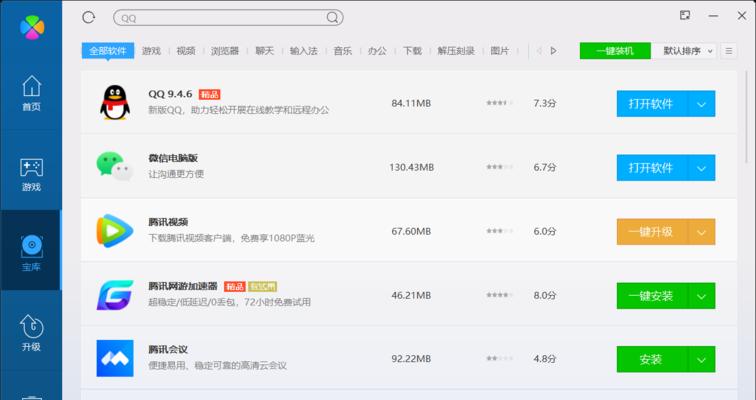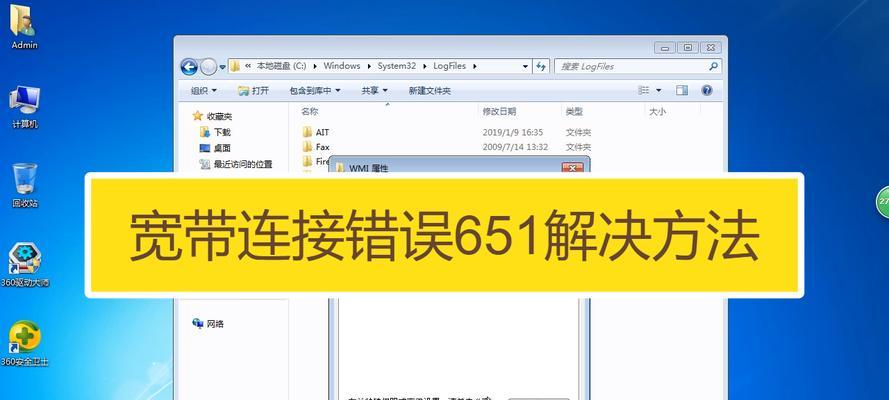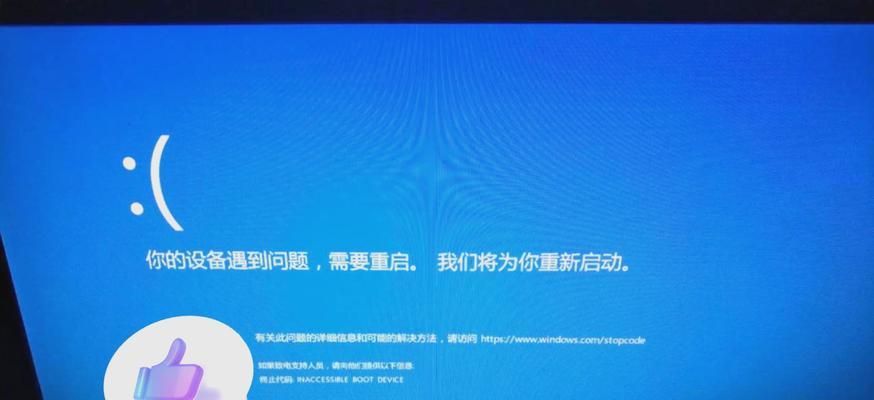在使用电脑连接IP地址时,有时候会遇到DNS错误的问题,这会导致无法正常上网或者网络速度变慢。然而,不用担心!本文将为大家介绍一些解决DNS错误的方法,帮助你轻松解决连接IP地址时的网络问题。
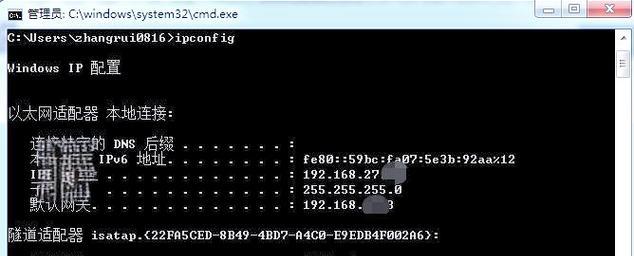
检查网络连接状态和设备
检查网络连接状态和设备的主要目的是确认网络是否正常连接以及硬件设备是否工作正常。确保网络线缆插好、路由器和电脑都正常工作。
刷新DNS缓存
刷新DNS缓存是解决DNS错误的常见方法之一,可以通过命令提示符来执行。打开命令提示符窗口,输入命令“ipconfig/flushdns”,然后按下回车键即可。
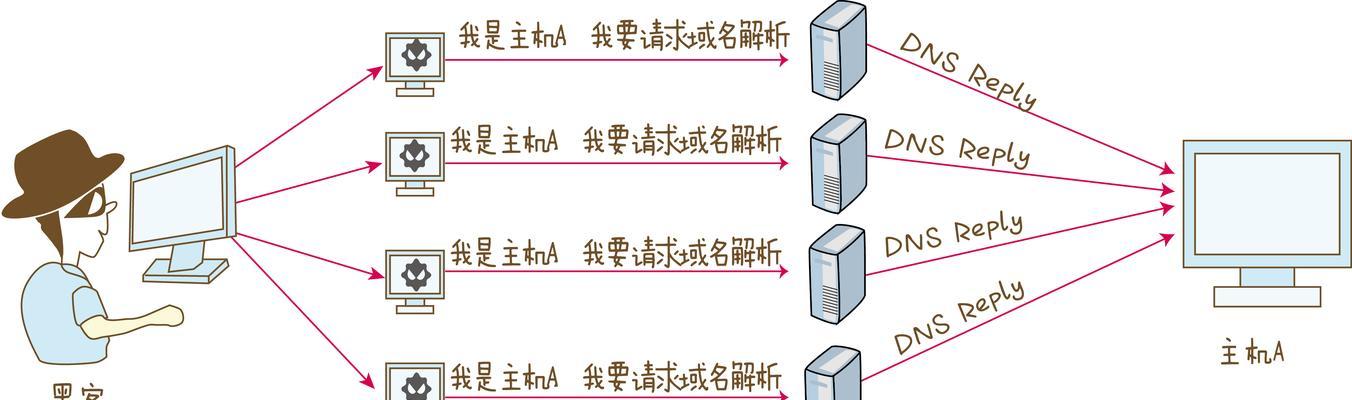
更换DNS服务器地址
更换DNS服务器地址可以解决由于DNS服务器问题导致的网络错误。可以使用公共DNS服务器,如谷歌DNS(8.8.8.8和8.8.4.4)或者阿里云DNS(223.5.5.5和223.6.6.6)。
禁用防火墙和杀毒软件
有时候,防火墙和杀毒软件会误判某些网站为危险网站,从而导致DNS错误。在这种情况下,可以尝试禁用防火墙和杀毒软件,然后再次连接IP地址。
检查网络代理设置
如果在使用代理服务器时设置不正确,也会导致DNS错误。可以进入网络设置中,检查代理服务器的设置是否正确,或者尝试取消使用代理服务器。
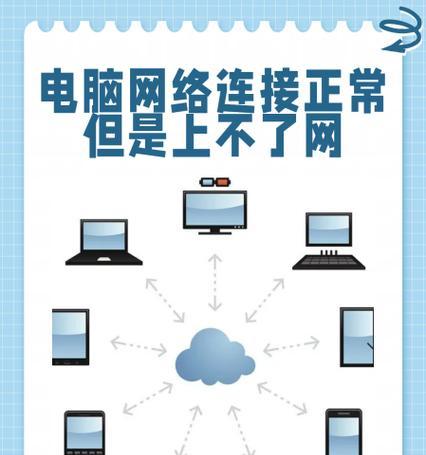
重启路由器和电脑
有时候,重启路由器和电脑可以解决网络问题。尝试将路由器和电脑断电,等待几分钟后再重新开机,然后连接IP地址看是否解决了DNS错误问题。
检查网络驱动程序是否最新
确保你的电脑的网络驱动程序是最新版本。可以进入设备管理器,找到网络适配器并右键点击选择“更新驱动程序”。
清除浏览器缓存和Cookie
清除浏览器缓存和Cookie有时候也可以解决DNS错误问题。打开浏览器设置,找到“清除浏览数据”或者“清除浏览历史记录”的选项,选择清除缓存和Cookie。
修复操作系统
如果以上方法都没有解决DNS错误问题,可能是操作系统出现了一些问题。可以尝试使用系统自带的修复工具来修复操作系统。
使用网络故障排除工具
网络故障排除工具可以帮助你自动诊断和修复网络问题。可以在Windows系统中使用内置的网络故障排除工具,或者下载第三方的网络故障排除工具使用。
重置网络设置
重置网络设置可以清除所有网络配置并恢复为默认设置,有时候可以解决一些网络问题。可以在网络设置中找到“重置网络设置”的选项。
联系网络服务提供商
如果尝试了以上方法还是无法解决DNS错误问题,可能是网络服务提供商的问题。可以联系你的网络服务提供商,咨询他们是否存在网络故障或者其他问题。
使用VPN连接
如果DNS错误是由于地域限制导致的,可以尝试使用VPN连接来解决。VPN可以帮助你改变网络IP地址,绕过地域限制。
更新操作系统和应用程序
确保你的操作系统和应用程序都是最新版本。更新操作系统和应用程序有助于修复一些已知的漏洞和错误。
寻求专业技术支持
如果以上方法都无法解决DNS错误问题,建议寻求专业技术支持。专业技术人员可能能够提供更深入的诊断和解决方法。
通过检查网络连接状态和设备、刷新DNS缓存、更换DNS服务器地址、禁用防火墙和杀毒软件等方法,我们可以解决电脑连接IP地址时出现的DNS错误问题。如果以上方法都无效,可以尝试重置网络设置或者使用专业技术支持。记住,网络问题并非不可解决,只需要找到正确的方法,我们就能畅通无阻地上网了。